今天和大家分享一下win8系统word中英文对不齐问题的解决方法,在使用win8系统的过程中经常不知道如何去解决win8系统word中英文对不齐的问题,有什么好的办法去解决win8系统word中英文对不齐呢?小编教你只需要 1、字体,大小,间距不一致导致的内容对不齐; 2、在输入英文标点符号后,标点符号后如果不带空格,word会把前后的单词默认为为一个单词处理,当上一行放不下这个单词时,自动另起一行。就可以了。下面小编就给小伙伴们分享一下win8系统word中英文对不齐具体的解决方法:
第一种原因分析:
1、字体,大小,间距不一致导致的内容对不齐;

2、在输入英文标点符号后,标点符号后如果不带空格,word会把前后的单词默认为为一个单词处理,当上一行放不下这个单词时,自动另起一行。

第二种解决办法:
1、首先,按Ctrl+A组合快捷键选定全部文档,在右击鼠标,选择菜单中的格式,在选择段落,进行段落设定;


2、在段落窗口中,选择中文版式选项卡,取消选择自动调整中文与数字间距和自动调整中文与西文的间距选项卡;
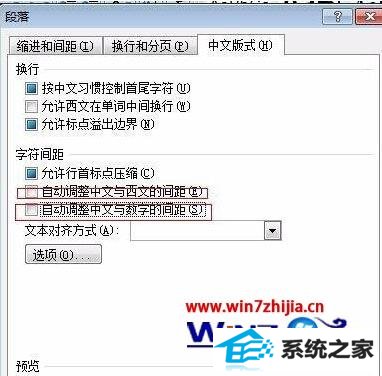
3、调整字间距:
(1)拖动鼠标选定要调整的文字,选择[格式]选项卡中的[字体]选项卡,在弹出的窗口中选择字符间距选项卡;
(2)在间距列表窗口中选择适当的类型,也可以在后面的磅值中选项中直接输入间距数值,最后再单击确定即可。
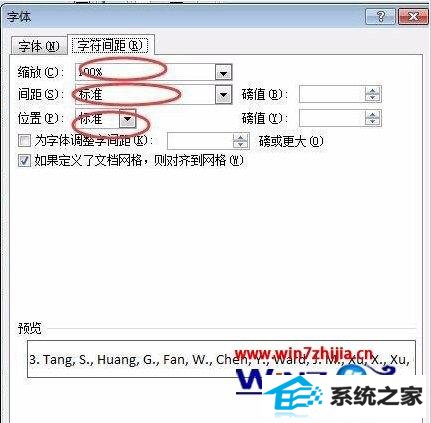
关于win8系统中word中英文对不齐如何解决就给大家介绍到这边了,如果你有碰到同样情况,就可以采取上面的方法步骤来进行操作吧。






